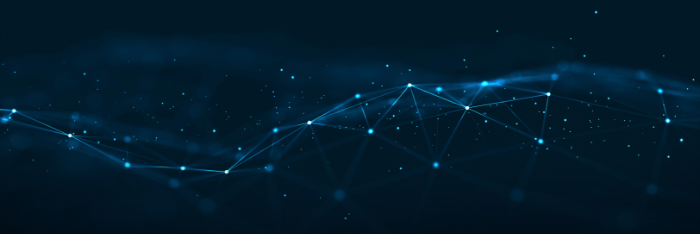
2020/10/13
チュートリアル
このコンテンツでは、クロステーブルの作成方法について説明していきます。なお、本コンテンツで利用したSpotfireのバージョンは10.10/11.4です。ご利用環境によって、一部画面構成が異なる可能性がありますので、ご了承ください。
本コンテンツで利用するサンプルファイルは、こちらからダウンロードしてください。
Baseball.dxpファイルをダブルクリックすると、Spotfireが起動します。「.dxp」はSpotfireファイルの拡張子で、このファイル内にデータ情報や画面内ビジュアライゼーションやフィルター条件などのすべての情報が保存されています。
起動時の画面です。Baseball.dxpは、野球に関するデータを可視化したファイルとなっており、2ページ構成になっています。最初のページはカバーページです。
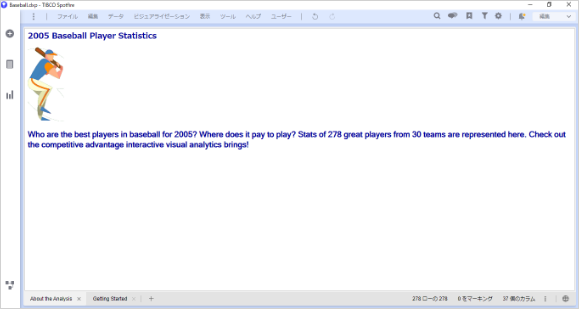
新規ページを作成します。左下「Getting Started」タブの右にある「+」ボタンをクリックします。
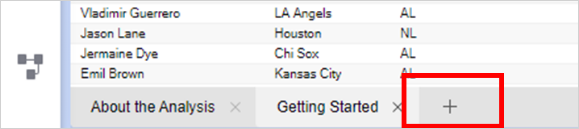
次にクロステーブルを作成します。画面左の「ビジュアライゼーション タイプ」を選択すると、さまざまな種類のグラフやテーブルが表示されます。上から2つ目にある「クロステーブル」を選択します。
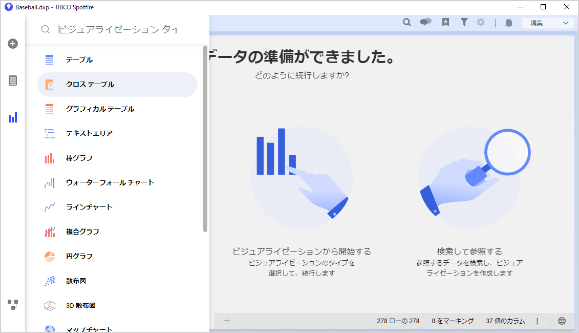
クロステーブルが作成されたことが確認できます。デフォルトの表記だと、横軸が「Position」、縦軸が「Team」、集計方法が「Sum(Batting Average)」になります。
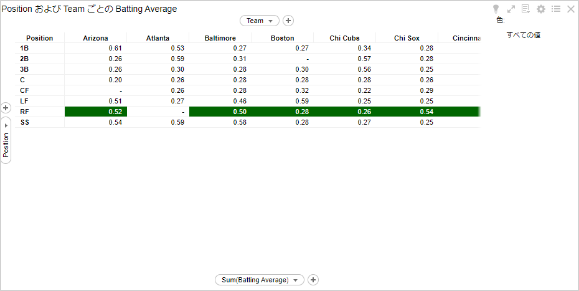
横軸の「Position」を「Team」に変更します。軸を選択したときに、検索窓で「team」と入力することで、軸を検索することもできます。
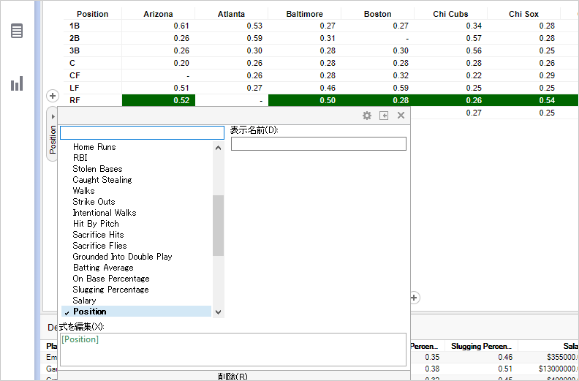
縦軸も同様に「Position」に変更します。縦軸はグラフ上側に設定項目があるので注意してください。
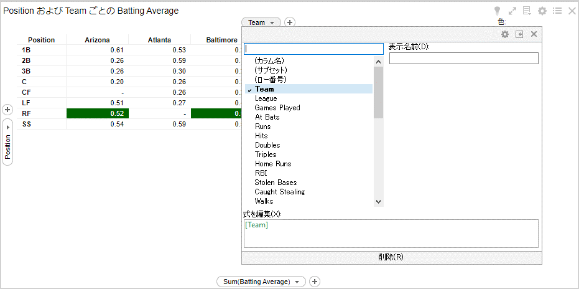
グラフ下の「Sum(Batting Average)」を選択し、「Sum(Salary)」に変更します。これで、チーム・ポジション別給料の集計が出来上がりました。
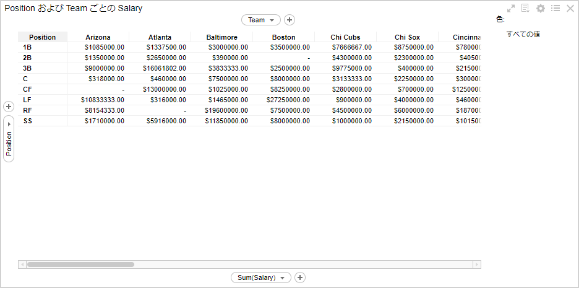
給料の集計が出来上がりましたが、ホームラン数も同時に表示したい場合、「Sum(Salary)」の横にある「⊕」ボタンを選択し、「Sum(Home Runs)」を追加することができます。
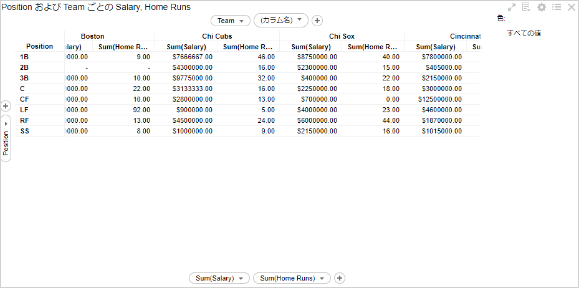
Spotfire活用セミナー
アーカイブ動画を配信中
【チュートリアル】最新の記事